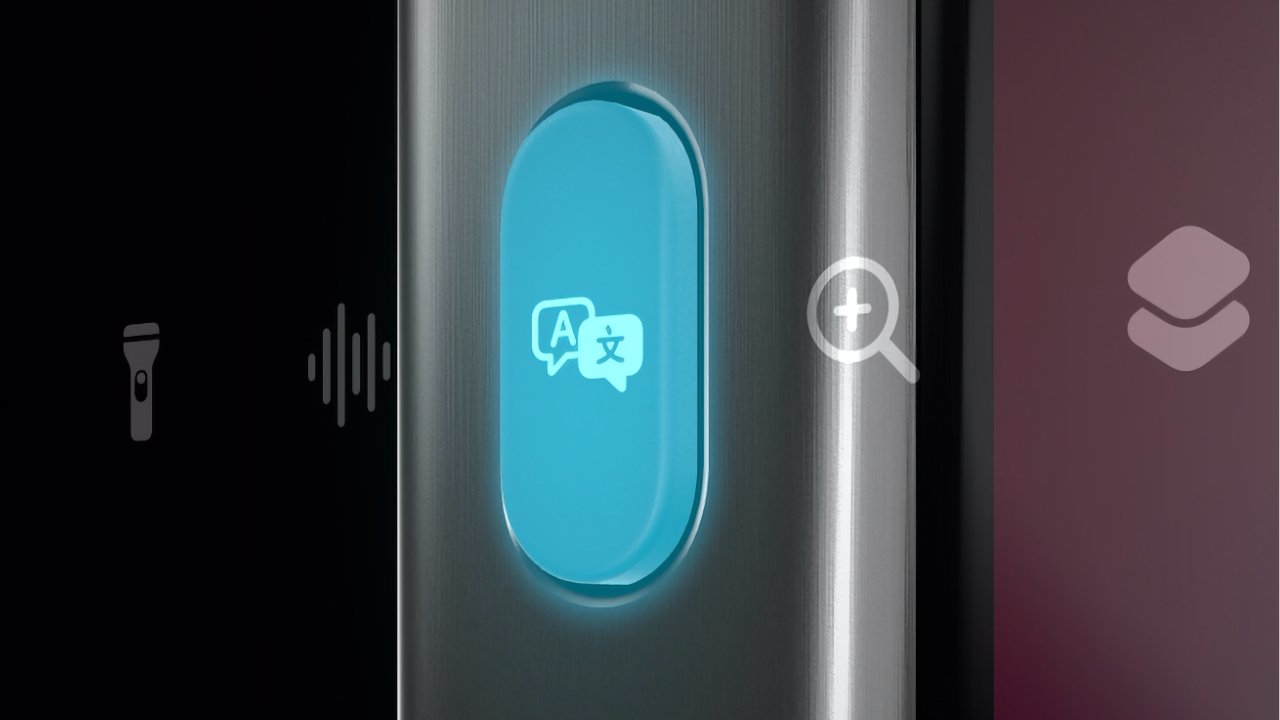Apple はアクション ボタンに翻訳オプションを追加しました
Apple の iOS 17.2 では、iPhone 15 Pro のアクション ボタンに翻訳を開始する機能を備えた新しいオプションが追加されています。 その方法と、必要な言語を選択する方法は次のとおりです。
Advertisement
ショートカットを作成することで、Apple の翻訳アプリを実行するようにアクション ボタンをすでに設定している可能性があります。 ただし、文字通りアプリを実行し、フロント画面に起動してそこから離れるだけです。
一方、iOS 17.2 では、アクション ボタンをしばらく押したままにして、英語で何か言うとすぐに翻訳が表示されます。
さらに、翻訳のテキストがすぐに表示されますが、その後、それが音声で読み上げられるのも聞きます。
ただし、アクション ボタンには、翻訳する言語を指定するものは何もありません。 さらに、これらすべてをすぐにもう一度実行したい場合、何をしなければならないかは明らかではありません。
Advertisement
翻訳言語を設定する
しばらくアクションボタンのことは忘れてください。 代わりに、iPhone で翻訳アプリを起動します。 表示される画面には 2 つの大きな空のテキスト領域があり、最初のテキスト領域には見出しが付いています。 英語 (米国)、そして2番目は他の言語で向かいました。
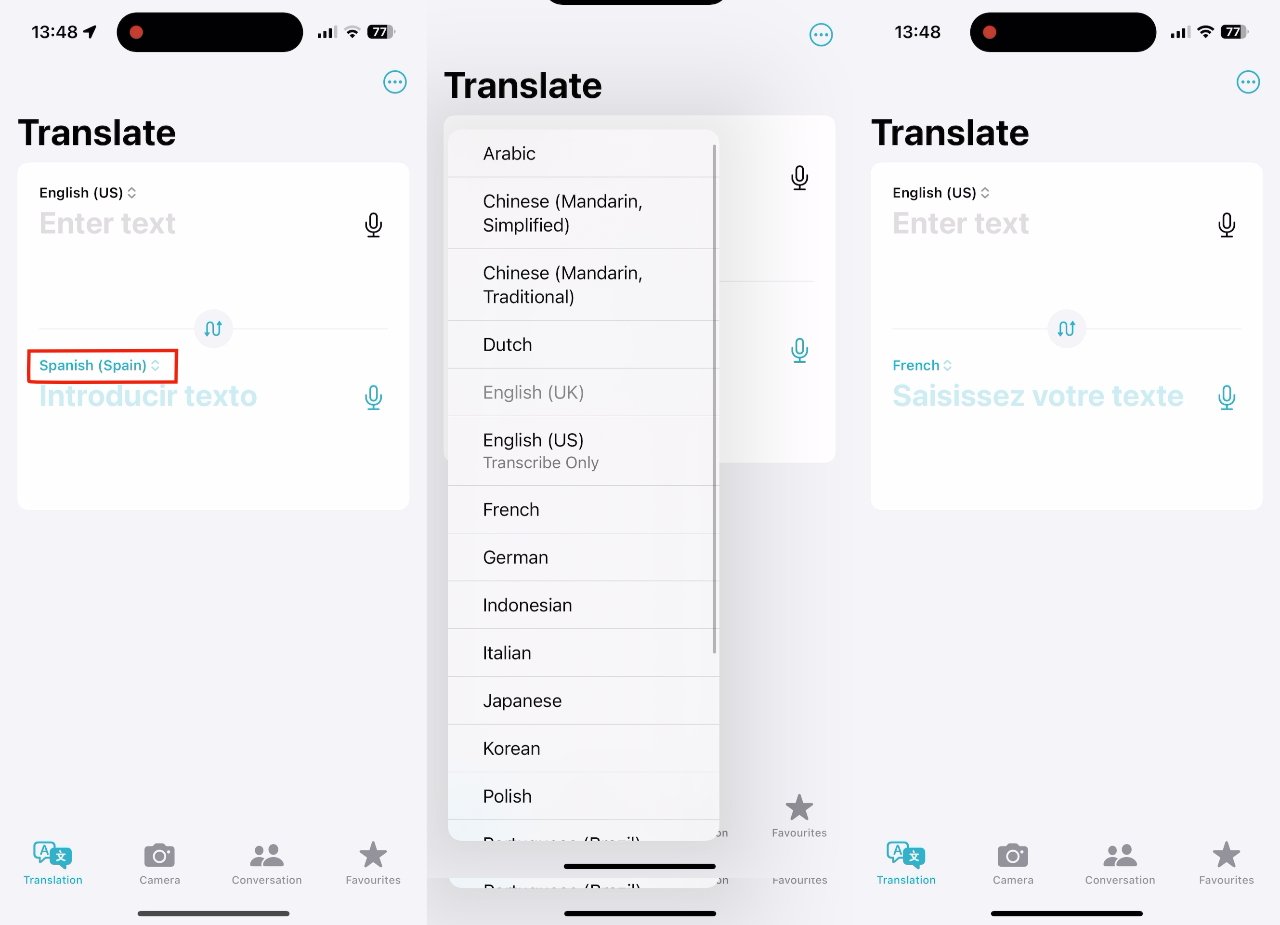
翻訳アプリで言語設定を設定する必要があります
通常、英語 (米国) ボックスに文章を入力または口述入力すると、次のボックスで翻訳が表示されます。 ただし、ここではそんなことをするのではなく、下のボックスにある他の言語の名前をタップしてください。
表示されるリストから、希望の言語をタップします。 次に、翻訳アプリを終了し、アクション ボタンを設定します。
翻訳でアクションボタンを設定する方法
- 開ける 設定 iPhoneで
- 下にスクロールしてタップします アクションボタン
- 「翻訳」に到達するまで、増え続けるアクションのカルーセルをスワイプします。
- 慎重に設定から出てください
他のアクション ボタンのオプションとは異なり、翻訳を調整するための特定の設定はありません。 ここで言語を変更するオプションがあれば良いのですが、今のところありません。
重要なのは、アクション ボタンにアクションを設定してから別のアクションに切り替えるのが非常に簡単であるという事実です。
ただし、[翻訳]上にある限り、セットアップは完了し、アクション ボタンでこの機能を使用できるようになります。
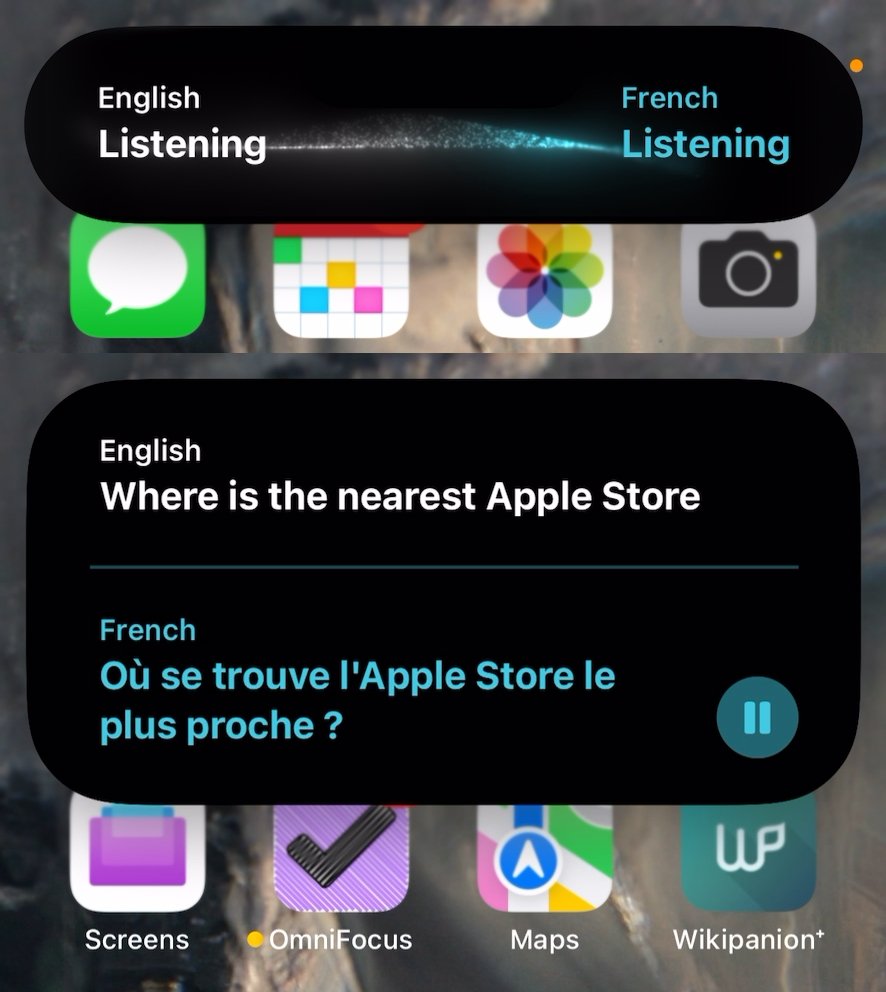
アクションボタンを押し続けると、あなたの発言が翻訳されます
アクションボタンで翻訳を使用する方法
- アクションボタンをしばらく押し続けます
- ダイナミックアイランドがこう変わるとき 英語、リスニング、話し始めます
- しばらくすると、翻訳されたテキストが表示されます
- しばらくすると、翻訳されたテキストが読み上げられます
- その音声をもう一度聞くには、「再生」ボタンをタップします
英語を何語に翻訳するかわからない場合は、ダイナミック アイランドが最初に教えてくれます。 すぐそばに 英語、リスニング、他の言語の名前が読み上げられ、再び「Listening」という単語が読み上げられます。
話し始めると、すべてのテキストに単語が表示されなくなります 英語 そしてあなたの発言はすべてバナーから削除されます。
Advertisement
話し終えて翻訳アプリの準備が整うと、ダイナミック アイランドが垂直に拡大して、英語で話した内容と、それに相当する他の言語の内容の両方が表示されます。
すべては非常に迅速かつスムーズに行われ、さらに、話している間、ダイナミック アイランドで非常に美しいアニメーションが進行します。
さらに、Apple が音声翻訳を再度聞くことができるように再生ボタンを備えていることは非常に良いことです。
ただし、これを行うために、ダイナミック アイランドは消滅しません。 この問題は消えることはなく、再生ボタンと翻訳されたテキストの表示が停止するまでの間隔はありません。
次にアクションボタンを押したままにしたときにその翻訳が消えれば、より良くなり、より合理的になります。 しかし、そうではありません。
したがって、iPhone のホーム画面をタップしてダイナミック アイランドを閉じることを忘れないでください。
それ以外の点では非常にスムーズなプロセスの中で、奇妙に扱いにくい要素です。
しかし、全体的に見ると、このアクション ボタン バージョンの翻訳は、実際には翻訳アプリ自体よりもシンプルで直観的であるように見えます。
Advertisement